Linux Centos7(Mac) 安装Docker教程
docker 强调隔离性
镜像官网可以所有应用,选择安装环境:会给出安装命令,例如:docker pull redis 默认拉取最新的版本(指定版本:docker pull redis:5.0.8)

声明新系统,请注意代码顺序
1、新机器先更新下yml
yum update
2、安装配置镜像源站可以提速下载镜像(推荐C) 配置镜像源站https://yq.aliyun.com/articles/110806/ 方案如下A、B、C(推荐),使用阿里巴巴源站。
A、使用官方脚本自动安装(仅适合与公网环境)
curl -fsSL https://get.docker.com | bash -s docker --mirror Aliyun
B、手动安装帮助(阿里云ECS可以通过内网安装,见注释部分内容)
# step 1: 安装必要的一些系统工具 sudo apt-get update sudo apt-get -y install apt-transport-https ca-certificates curl software-properties-common # step 2: 安装GPG证书 curl -fsSL http://mirrors.aliyun.com/docker-ce/linux/ubuntu/gpg | sudo apt-key add - # Step 3: 写入软件源信息 sudo add-apt-repository "deb [arch=amd64] http://mirrors.aliyun.com/docker-ce/linux/ubuntu $(lsb_release -cs) stable" # Step 4: 更新并安装 Docker-CE sudo apt-get -y update sudo apt-get -y install docker-ce
C、CentOS 7 (使用yum进行安装),指定软件源信息,不用去官方去下载,太慢。前两条命令加速配置
# step 1: 安装必要的一些系统工具 sudo yum install -y yum-utils device-mapper-persistent-data lvm2 # Step 2: 添加软件源信息 sudo yum-config-manager --add-repo http://mirrors.aliyun.com/docker-ce/linux/centos/docker-ce.repo # Step 3: 更新并安装 Docker-CE sudo yum makecache fast sudo yum -y install docker-ce # Step 4: 开启Docker服务 sudo service docker start
D、安装完成校验
docker version
3、可视化docker管理工具,安装docker ui https://www.cnblogs.com/jay-fred/p/9956893.html
推荐使用portainer
#下载镜像 docker pull docker.io/portainer/portainer #启动 docker run -d -p 9000:9000 --restart=always -v /var/run/docker.sock:/var/run/docker.sock --name prtainer-test portainer/portainer
安装完成: 访问 http://localhost:9000查看
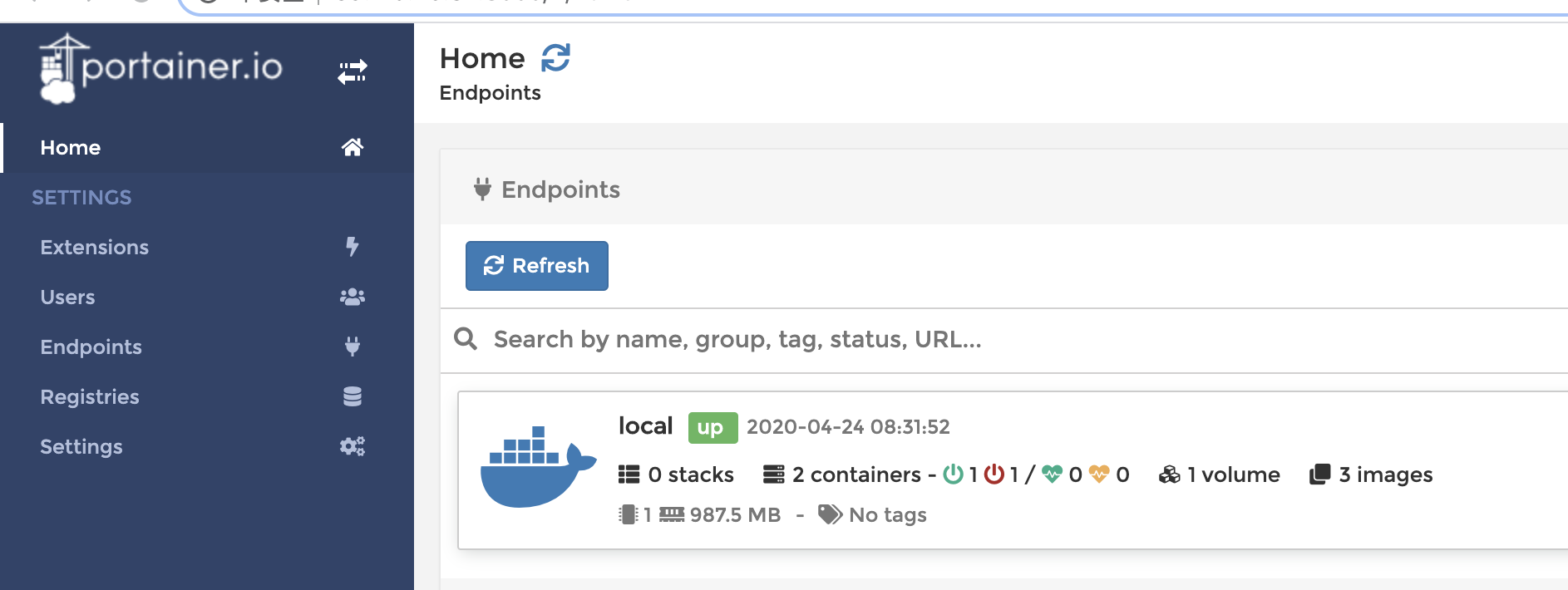
docker run 参数说明
doker run 的命令参数
#命令格式
docker run [OPTIONS] IMAGE [COMMAND] [ARG...] OPTIONS如下 -a stdin: 指定标准输入输出内容类型,可选 STDIN/STDOUT/STDERR 三项; -d: 后台运行容器,并返回容器ID; -i: 以交互模式运行容器,通常与 -t 同时使用; -P: 随机端口映射,容器内部端口随机映射到主机的高端口 -p: 指定端口映射,格式为:主机(宿主)端口:容器端口 -t: 为容器重新分配一个伪输入终端,通常与 -i 同时使用; -v, --volume=[], 给容器挂载存储卷,挂载到容器的某个目录,格式为:主机(宿主)端口:容器端口 --name="nginx-lb": 为容器指定一个名称; --dns 8.8.8.8: 指定容器使用的DNS服务器,默认和宿主一致; --dns-search example.com: 指定容器DNS搜索域名,默认和宿主一致; -h "mars": 指定容器的hostname; -e username="ritchie": 设置环境变量; --env-file=[]: 从指定文件读入环境变量; --cpuset="0-2" or --cpuset="0,1,2": 绑定容器到指定CPU运行; -m :设置容器使用内存最大值; --net="bridge": 指定容器的网络连接类型,支持 bridge/host/none/container: 四种类型; --link=[]: 添加链接到另一个容器; --expose=[]: 开放一个端口或一组端口; --volume , -v: 绑定一个卷
mac添加国内镜像源
https://docker.mirrors.ustc.edu.cn
https://hub-mirror.c.163.com
![]()

jdk https://www.cnblogs.com/lq147760524/p/7010755.html

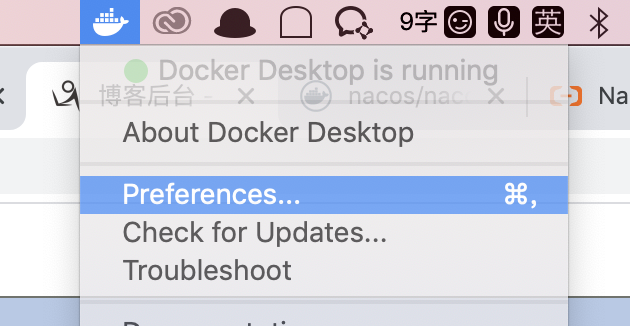

 浙公网安备 33010602011771号
浙公网安备 33010602011771号